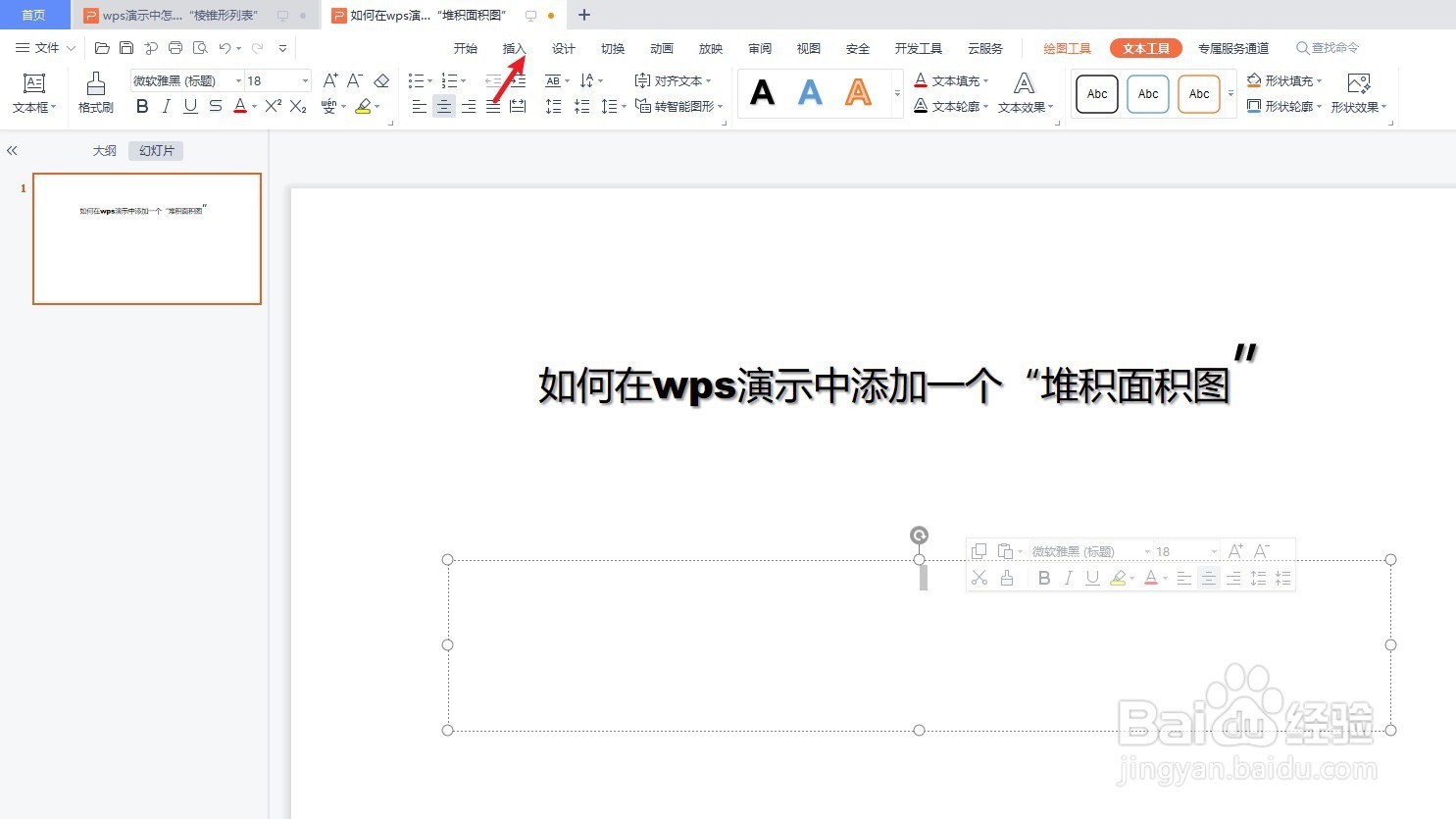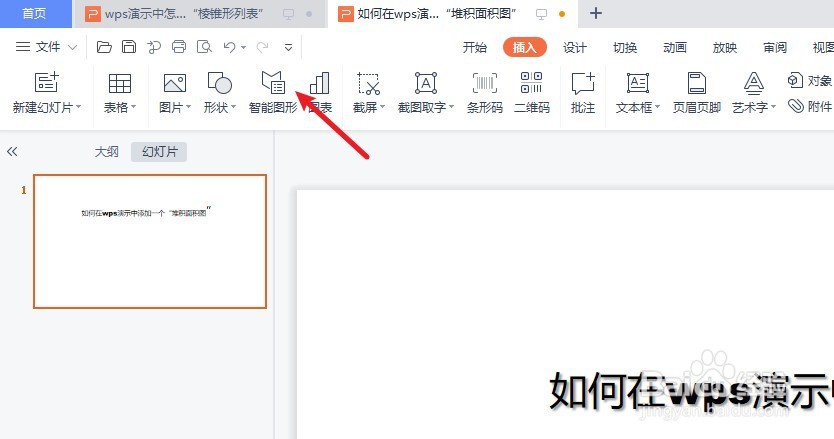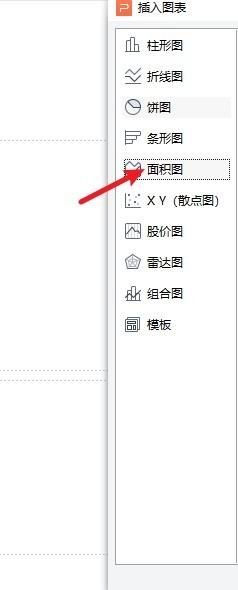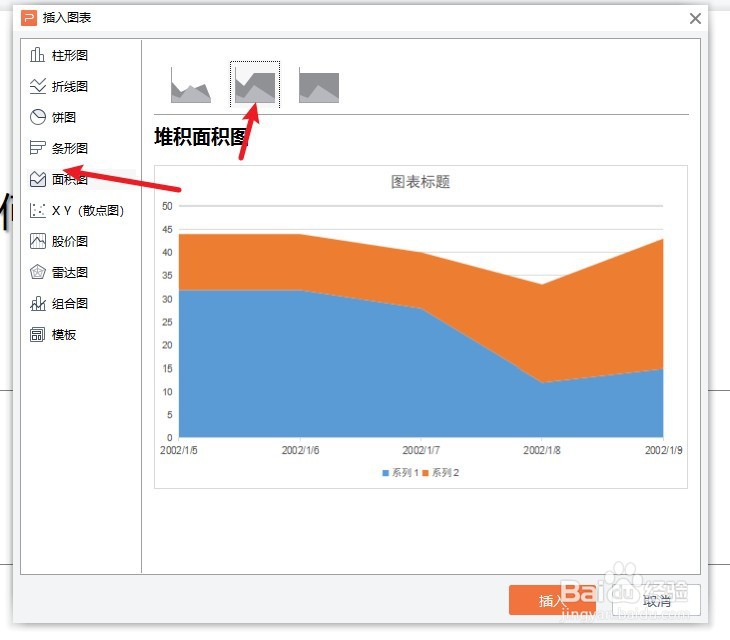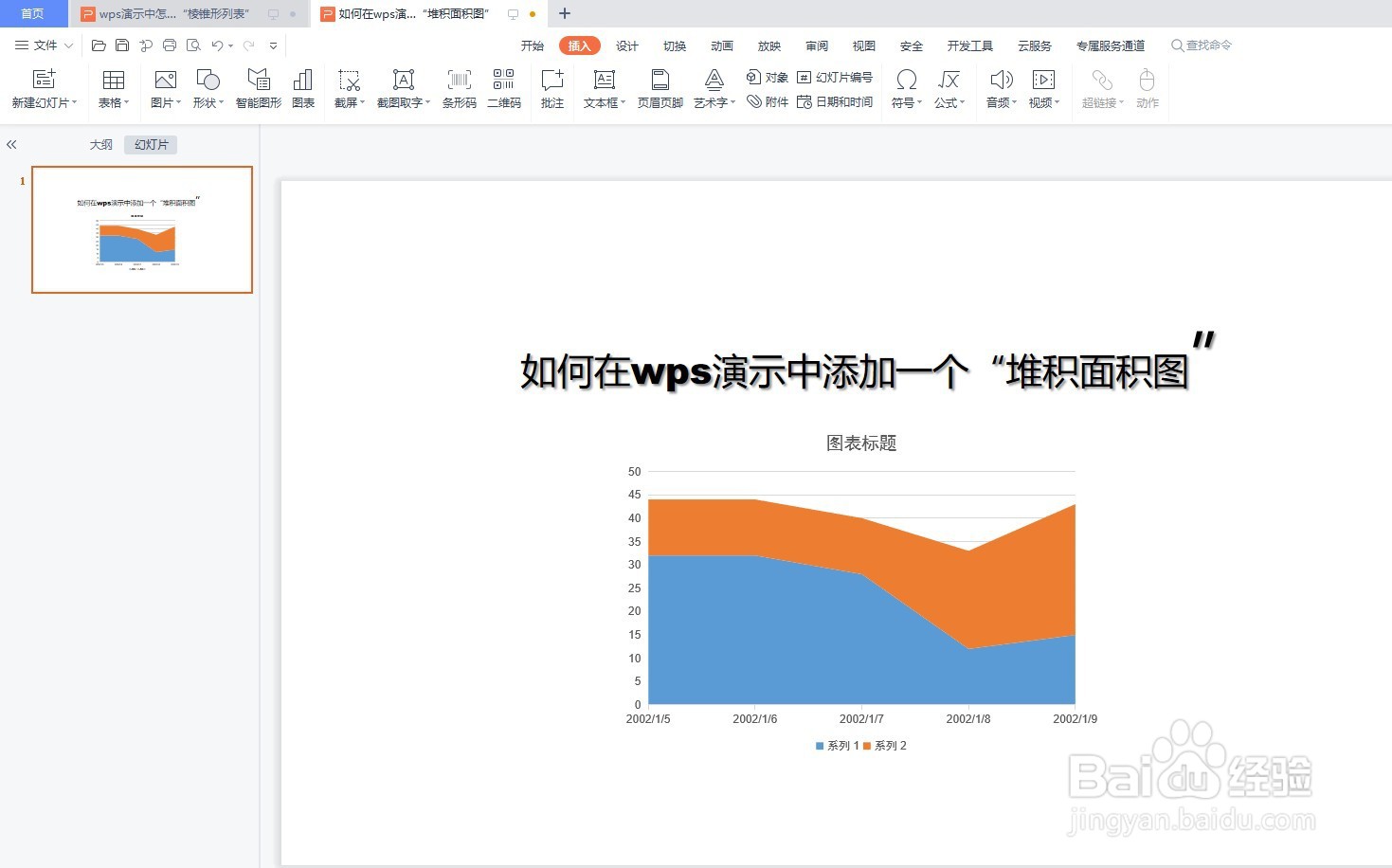如何在wps演示中添加一个“堆积面积图”
1、打开一篇wps演示,并新建幻灯片。如下所示:
2、我们点击wps演示“插入”工具栏中点击“图表”。如下图:
3、点击wps演示“图表”左边栏的“面积”。如下图:
4、在wps演示“面积”右边栏中选择“堆积面积图”图表。如下图:
5、预览wps演示中的“堆积面积图”图表效果。如下图:
6、总结:如何在wps演示中藜局腑载添加一个“堆积面积图”(1)新建一篇wps演示(2)在wps演示的“插入”工具栏中点击“图表”(3)点击“图表”左边栏的“面积”叵萤茆暴(4)在wps演示“面积”右边栏中选择“堆积面积图”图表(5)预览wps演示中的“堆积面积图”图表效果
声明:本网站引用、摘录或转载内容仅供网站访问者交流或参考,不代表本站立场,如存在版权或非法内容,请联系站长删除,联系邮箱:site.kefu@qq.com。
阅读量:78
阅读量:47
阅读量:50
阅读量:86
阅读量:88